IT నిపుణుడిగా, రేఖాచిత్రం నుండి PowerPoint స్లయిడ్లను సృష్టించడం ఒక సవాలుగా ఉంటుందని మీకు తెలుసు. కానీ సరైన సాధనాలతో, అది ఉండవలసిన అవసరం లేదు. మీ జీవితాన్ని సులభతరం చేయడానికి ఇక్కడ మూడు చిట్కాలు ఉన్నాయి. ముందుగా, మీ రేఖాచిత్రాన్ని రూపొందించడానికి Visio వంటి సాధనాన్ని ఉపయోగించండి. ఇది మీకు సులభంగా పని చేయగల ప్రొఫెషనల్గా కనిపించే ఫలితాన్ని ఇస్తుంది. రెండవది, మీరు మీ స్లయిడ్లను సృష్టిస్తున్నప్పుడు, మీ రేఖాచిత్రానికి బాగా సరిపోయే స్లయిడ్ లేఅవుట్ని ఉపయోగించండి. ఉదాహరణకు, మీకు ఫ్లోచార్ట్ ఉంటే, 'ప్రాసెస్' లేఅవుట్ ఉపయోగించండి. చివరగా, యానిమేషన్ని ఉపయోగించడానికి బయపడకండి. ఇది మీ రేఖాచిత్రానికి జీవం పోయడానికి మరియు మీ ప్రేక్షకులకు మరింత అర్థమయ్యేలా చేయడంలో సహాయపడుతుంది. ఈ చిట్కాలను దృష్టిలో ఉంచుకుని, రేఖాచిత్రం నుండి PowerPoint స్లయిడ్లను సృష్టించడం చాలా ఆనందంగా ఉంటుంది. కాబట్టి పనిని ప్రారంభించండి మరియు ఈరోజే మీ బాస్ మరియు క్లయింట్లను ఆకట్టుకోవడం ప్రారంభించండి!
మీరు అవుట్లైన్ ప్రకారం ఒకే సమయంలో బహుళ స్లయిడ్లను సృష్టించాల్సిన సందర్భాలు ఉన్నాయి. అలా అయితే, మీరు స్టెప్ గైడ్ ద్వారా ఈ దశను అనుసరించవచ్చు రేఖాచిత్రం నుండి PowerPoint స్లయిడ్లను సృష్టించండి . మీరు Microsoft Word, Notepad లేదా ఏదైనా ఇతర టెక్స్ట్ ఎడిటింగ్ అప్లికేషన్లో అవుట్లైన్ని సృష్టించవచ్చు.

రేఖాచిత్రం నుండి PowerPoint స్లయిడ్లను ఎలా సృష్టించాలి
అవుట్లైన్ నుండి PowerPoint స్లయిడ్లను సృష్టించడానికి, ఈ దశలను అనుసరించండి:
విండోస్ 7 స్టాప్ విండోస్ 10 నోటిఫికేషన్
- వర్డ్ లేదా నోట్ప్యాడ్లో రేఖాచిత్రాన్ని సృష్టించండి.
- రేఖాచిత్రాన్ని DOCX లేదా TXT ఆకృతిలో సేవ్ చేయండి.
- మీ కంప్యూటర్లో Microsoft PowerPoint తెరవండి.
- వెళ్ళండి చొప్పించు ట్యాబ్
- నొక్కండి కొత్త స్లయిడ్ ఎంపిక.
- ఎంచుకోండి ప్లాన్ నుండి స్లయిడ్లు ఎంపిక.
- స్కీమా ఫైల్ని ఎంచుకుని, బటన్ను క్లిక్ చేయండి చొప్పించు బటన్.
ఈ దశల గురించి మరింత తెలుసుకోవడానికి, చదవడం కొనసాగించండి.
ముందుగా, మీరు ప్రెజెంటేషన్ ప్లాన్ను రూపొందించాలి. ఈ ప్లాన్ వర్డ్, నోట్ప్యాడ్ లేదా ఏదైనా ఇతర అప్లికేషన్లో సృష్టించబడుతుంది. అయితే, ఈ అప్లికేషన్లను ఉపయోగించడం మరియు స్కీమా ఫైల్ను DOCX లేదా TXT ఫార్మాట్లో సేవ్ చేయడం ఉత్తమం. మైక్రోసాఫ్ట్ పవర్పాయింట్ ద్వారా ఈ ఫార్మాట్లు సులభంగా చదవబడతాయి కాబట్టి, ఈ ఫైల్లను తెరవడంలో మీకు ఎలాంటి సమస్యలు ఉండవు.
అయితే, మీరు కోరుకుంటే మీరు ఉప-అంశాలను కూడా సృష్టించవచ్చు. ఫైల్ను సృష్టించిన తర్వాత, మీరు రేఖాచిత్రాన్ని రూపొందించడానికి ఏ అప్లికేషన్ని ఉపయోగిస్తున్నారనే దానిపై ఆధారపడి, దానిని DOCX లేదా TXT ఫార్మాట్లో సేవ్ చేయండి.
ఆ తర్వాత, మీ కంప్యూటర్లో Microsoft PowerPoint అప్లికేషన్ను తెరిచి, నావిగేట్ చేయండి చొప్పించు tab ఇక్కడ మీరు అనే ఎంపికను కనుగొనవచ్చు కొత్త స్లయిడ్ . మీరు ఈ ఎంపికపై క్లిక్ చేసి ఎంచుకోవాలి ప్లాన్ నుండి స్లయిడ్లు ఎంపిక.
గేమ్ మోడ్ విండోస్ 10 ను ఎలా ఆన్ చేయాలి
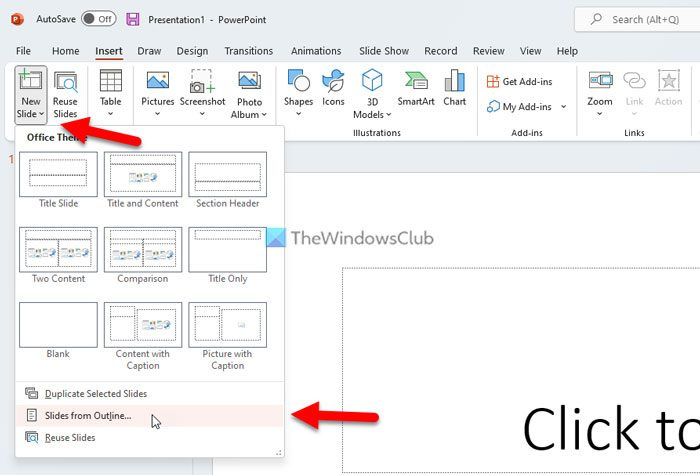
స్కీమా ఫైల్ను ఎంచుకోవడానికి మిమ్మల్ని అనుమతించే ప్యానెల్ తెరవబడుతుంది. మీరు ఇంతకు ముందు సృష్టించిన ఫైల్ను ఎంచుకుని, బటన్పై క్లిక్ చేయాలి చొప్పించు బటన్.
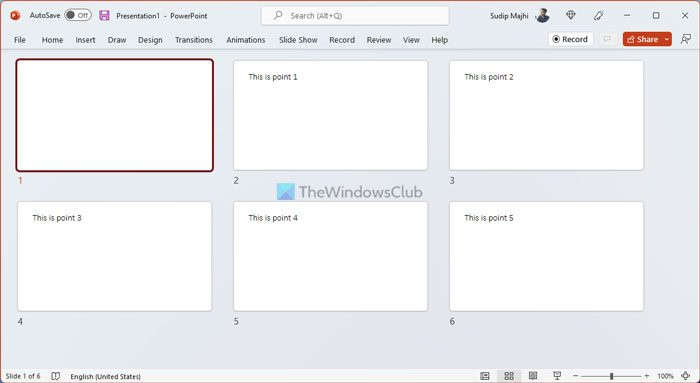
మీరు బటన్పై క్లిక్ చేసిన వెంటనే అన్ని స్లయిడ్లు స్వయంచాలకంగా సృష్టించబడతాయి చొప్పించు బటన్. మీరు ముఖ్యాంశాలను స్లయిడ్ శీర్షికలుగా కనుగొనవచ్చు. PowerPoint మీరు అవుట్లైన్ ఫైల్కు జోడించే పాయింట్లన్నింటిని అనేక స్లయిడ్లను సృష్టిస్తుంది.
విండో నవీకరణ సేవ లేదు
చదవండి: Microsoft PowerPointలో రోడ్మ్యాప్ను ఎలా సృష్టించాలి
smb1 క్లయింట్ పనిని అన్ఇన్స్టాల్ చేయండి
మీరు ప్లాన్ నుండి పవర్ పాయింట్ని తయారు చేయగలరా?
అవును, మీరు ప్లాన్ నుండి PowerPoint ప్రెజెంటేషన్ని చేయవచ్చు. PowerPointలో, మీరు అవుట్లైన్ శీర్షికతో బహుళ స్లయిడ్లను సృష్టించవచ్చు. మైక్రోసాఫ్ట్, నోట్ప్యాడ్, నోట్ప్యాడ్ ++ లేదా ఏదైనా ఇతర టెక్స్ట్ ఎడిటర్లో నిర్మాణాన్ని సృష్టించవచ్చు. మీరు PowerPoint-రీడబుల్ ఫైల్ని సృష్టించాలి - ఇది మాత్రమే అవసరం.
స్ట్రక్చర్ ప్యానెల్ ఉపయోగించి కొత్త స్లయిడ్ను ఎలా సృష్టించాలి?
అవును, మీరు స్ట్రక్చర్ ప్యానెల్ ఉపయోగించి కొత్త స్లయిడ్ని సృష్టించవచ్చు. అన్ని దశలు ఈ వ్యాసంలో వివరించబడ్డాయి మరియు మీరు వాటిని జాగ్రత్తగా అనుసరించాలని సిఫార్సు చేయబడింది. రేఖాచిత్రాన్ని సృష్టించడం ద్వారా ప్రక్రియను ప్రారంభించండి మరియు మైక్రోసాఫ్ట్ పవర్పాయింట్లోకి రేఖాచిత్రాన్ని దిగుమతి చేయడం ద్వారా దాన్ని పూర్తి చేయండి.
ఇదంతా! ఈ గైడ్ సహాయపడిందని ఆశిస్తున్నాము.
చదవండి: ప్రెజెంటేషన్ సమయంలో PowerPointలో వీక్షణల మధ్య మారడం ఎలా.















